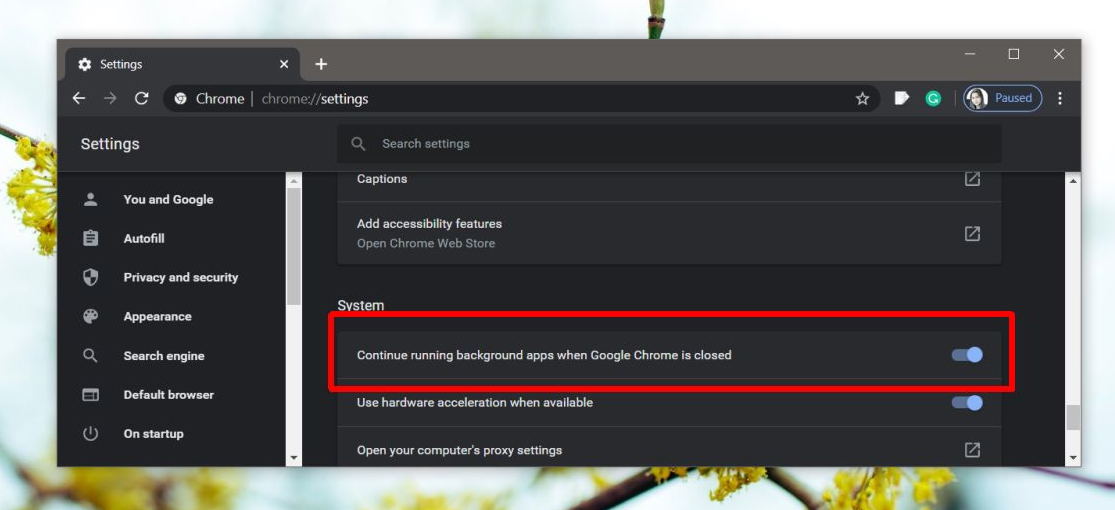ভূমিকাগুলি বাতিল করুন: ভূমিকা যুক্ত করুন, পরিচালনা করুন এবং মুছুন
ভূমিকা বাতিল করুন: বিবাদ হ'ল ভয়েস এবং পাঠ্য চ্যাট সমাধান এবং এটি আজকাল অনলাইন গেমারদের মধ্যে পছন্দ। এর কারণ এটি অত্যন্ত ভয়ঙ্করভাবে কনফিগারযোগ্য এবং বিভিন্ন ধরণের পছন্দ এবং সেটিংস রয়েছে যা ব্যবহারকারীরা অ্যাপ্লিকেশনটিতে যা চান তার প্রায়শই করতে পারেন। তবে, ত্রুটিটি হ'ল লোকেদের উপযুক্ত অনুমতিগুলি নির্ধারণ করা একটি বিশাল কাজ হতে পারে। ডিসকর্ডে, 13 টি সার্ভার-স্তরের অনুমতি, 9 টি পাঠ্য অনুমতি এবং 7 ভয়েস অনুমতি রয়েছে। এছাড়াও, এই অনুমতিগুলির প্রত্যেকটি একটি বাইনারি বিকল্প, সুতরাং অনুমতিগুলির 536,870,912 সম্ভাব্য সংমিশ্রণ রয়েছে।
ভূমিকা ডিসকোর্ড

ইনপুট ভূমিকা. ডিসকর্ডে, কোনও ভূমিকা একটি নাম সহ অনুমতিগুলির সেট হিসাবে সংজ্ঞায়িত হয়। উদাহরণস্বরূপ, সেখানে একটি ডিফল্ট ভূমিকা বলা হয় @সবাই, যা সার্ভারে কথা বলা এবং বার্তাগুলি পড়ার মতো কোনও প্রশাসনিক সুযোগ-সুবিধা ছাড়াই প্রচুর মৌলিক অনুমতি দেয়। এছাড়াও, একটি সার্ভার প্রশাসক একটি ভূমিকা তৈরি করে মডারেটর যা অন্য ব্যবহারকারীদের নিঃশব্দ বা নিষিদ্ধ করার ক্ষমতা যুক্ত করে। ব্যবহারকারীদের বিভিন্ন ভূমিকাকেও বরাদ্দ করা যেতে পারে এবং তাদের কাছে সর্বদা ভূমিকা ক্ষমতার সবচেয়ে বড় সংমিশ্রণ থাকে।
ডিসকর্ড পারমিশন
ডিসকার্ডে 29 টি অনুমতি রয়েছে যা সাধারণ, পাঠ্য এবং ভয়েস অনুমতিগুলিতে বিভক্ত। আমরা আপনাকে প্রতিটি এবং প্রতিটি অনুমতি সংক্ষেপে জানাতে দেব:
জেনারেল পার্মিশন
প্রশাসক:
প্রশাসকের অনুমতি সার্ভারে থাকা সমস্ত অনুমতি অনুমতি দেয়। এটি অ্যাক্সেসের জন্য অত্যন্ত বিপজ্জনক অনুমতি কারণ এটি প্রচুর শক্তি দেয়।
অডিট লগ দেখুন:
অনুমতিটি ব্যবহারকারীকে সার্ভারের নিরীক্ষণ লগগুলি পড়ার অনুমতি দেয়।
সার্ভার পরিচালনা করুন:
এটি ব্যবহারকারীকে সার্ভারের নাম পরিবর্তন করতে বা অন্য অঞ্চলে স্থানান্তরিত করার জন্য মঞ্জুরি দেয়।
ভূমিকা পরিচালনা করুন:
এই অনুমতিটি ব্যবহারকারীকে নতুন ভূমিকা তৈরি করতে এবং ভূমিকা সম্পাদনা করতে সক্ষম করে যার কোনও পরিচালনাকারী ভূমিকা চালু নেই।
চ্যানেলগুলি পরিচালনা করুন:
এটি ব্যবহারকারীকে সার্ভারে চ্যানেলগুলি তৈরি করতে, সম্পাদনা করতে এবং মুছে ফেলার অনুমতি দেয়।
লাথি সদস্যরা:
কিক সদস্যগণ ব্যবহারকারীকে সার্ভার থেকে কিক করতে দেয়।
এনভিডিয়া জিওফোর্সের অভিজ্ঞতায় কীভাবে একটি গেম যুক্ত করা যায়
টায়ারের সদস্য:
অনুমতিটি ব্যবহারকারীকে সার্ভার থেকে সদস্যদের নিষিদ্ধ করতে সক্ষম করে।
তাত্ক্ষণিক আমন্ত্রণ তৈরি করুন:
এটি ব্যবহারকারীকে অন্য ব্যবহারকারীদের সার্ভারে আমন্ত্রণ জানাতে সহায়তা করে।
পরিবর্তন ডাক নাম:
এটি ব্যবহারকারীকে তাদের নিজস্ব নাম পরিবর্তন করতে মঞ্জুরি দেয়।
ডাকনাম পরিচালনা করুন:
এই অনুমতিটি ব্যবহারকারীর অন্যান্য ব্যবহারকারীর ডাকনাম পরিবর্তন করতে দেয়।
ইমোজিস পরিচালনা করুন:
অনুমতিটি ব্যবহারকারীকে সার্ভারে ইমোজিগুলি পরিচালনা করতে সক্ষম করে।
ওয়েববুক পরিচালনা করুন:
এটি ব্যবহারকারীকে ওয়েব হুকগুলি তৈরি করতে, সম্পাদনা করতে এবং মুছতে সক্ষম করে।
পাঠ্য চ্যানেলগুলি পড়ুন এবং ভয়েস চ্যানেলগুলি দেখুন:
এটি ব্যবহারকারীকে বার্তা চ্যানেলগুলি পড়ার জন্য অনুদান দেয়।
পাঠ্য পারমিশন
বার্তাগুলো প্রেরণ কর:
এটি ব্যবহারকারীকে পাঠ্য চ্যাটে বার্তা প্রেরণের অনুমতি দেয় allows
টিটিএস বার্তা পাঠান:
অনুমতি ব্যবহারকারীকে টেক্সট-টু-স্পিচ বার্তা প্রেরণে সক্ষম করে।
বার্তা পরিচালনা করুন:
বার্তা পরিচালনা করুন ব্যবহারকারীকে অন্য ব্যবহারকারীদের থেকে বার্তাগুলি মুছতে বা পিন করতে দেয়।
এম্বেড লিঙ্কগুলি:
অনুমতিটি ব্যবহারকারীকে চ্যাটে হাইপারলিঙ্কগুলি এম্বেড করতে দেয়।
সংযুক্ত নথি:
চ্যাটটিতে ব্যবহারকারীদের ফাইল সংযুক্ত করার অনুমতি দিন।
বার্তা ইতিহাস পড়ুন:
ব্যবহারকারীকে ফিরে স্ক্রোল করতে এবং আগের বার্তাগুলি অ্যাক্সেস করতে সক্ষম করুন।
প্রত্যেককে উল্লেখ করুন:
এটি ব্যবহারকারীকে চ্যানেলের সদস্যদের জন্য পুশ বিজ্ঞপ্তিগুলি পরীক্ষা করতে সহায়তা করে।
বাহ্যিক ইমোজিস ব্যবহার করুন:
ব্যবহারকারীদের অন্যান্য সার্ভার থেকে ইমোজিস ব্যবহার করার অনুমতি দিন।
প্রতিক্রিয়া যুক্ত করুন:
এটি ব্যবহারকারীকে কোনও বার্তায় নতুন প্রতিক্রিয়া যুক্ত করতে দেয়।
ভয়েস পার্মিশন
সংযোগ:
ব্যবহারকারীকে ভয়েস চ্যানেলে সংযোগ করার জন্য (অর্থাত্ শ্রুত) মঞ্জুরি দিন।
বলুন:
এটি কোনও ব্যবহারকারীকে ভয়েস চ্যানেলে কথা বলতে দেয়।
সদস্যদের নিঃশব্দ করুন:
অন্য ব্যবহারকারীর বলার ক্ষমতা বন্ধ করতে ব্যবহারকারীকে সক্ষম করুন।
বধির সদস্য:
এছাড়াও, চ্যানেলটিতে শোনার জন্য অন্য ব্যবহারকারীর ক্ষমতা বন্ধ করার জন্য ব্যবহারকারীকে অনুমতি প্রদান করুন।
সদস্যদের সরান:
এটি ব্যবহারকারীকে অন্য সদস্যদের এক চ্যানেল থেকে অন্য চ্যানেলে সরিয়ে নিতে সক্ষম করে।
ভয়েস ক্রিয়াকলাপ ব্যবহার করুন:
পুশ-টু-টক ব্যবহার না করেই ব্যবহারকারীকে কথা বলার অ্যাক্সেস মঞ্জুর করুন।
অগ্রাধিকার স্পিকার:
এই ব্যবহারকারী যখন কথা বলছেন তখন ব্যবহারকারীদের অন্যান্য ব্যবহারকারীর ভলিউম হ্রাস করতে সক্ষম করুন যাতে তাদের শব্দগুলি চ্যানেলে আরও জোরে হয়।
কীভাবে ডিসকর্ডে ভূমিকা যুক্ত করবেন

আপনার ভূমিকা সঠিকভাবে সেট আপ করা আপনার ব্যবহারকারীদের একটি ডিস্কর্ড সার্ভারে পরিচালনা করার মূল চাবিকাঠি। এছাড়াও, আপনি এমনকি সার্ভারে লোককে আমন্ত্রণ জানানোর আগেও মৌলিক ভূমিকাগুলি তৈরি করা ভাল ধারণা। আপনি ব্যবসায় ফিরে গেলে আপনি ফিরে যেতে পারেন এবং নতুন ভূমিকা যুক্ত করতে বা পুরানো ভূমিকা পুনরায় কনফিগার করতে পারেন।
- বিযুক্তিতে লগইন করুন এবং তারপরে আপনার সার্ভারটি অ্যাক্সেস করুন।
- সার্ভার নামের ডানদিকে ছোট ড্রপ-ডাউন তীরটি চয়ন করুন এবং সার্ভার সেটিংস আলতো চাপুন।
- বাম ফলকে ভূমিকাগুলি আলতো চাপুন। এখন আপনার @Everone নামে একটি একক ভূমিকা দেখতে হবে।
- কোনও ভূমিকা যুক্ত করতে + আইকনটিতে আলতো চাপুন।
- ভূমিকার জন্য বর্ণনামূলক নাম এবং রঙ বরাদ্দ করুন।
- এছাড়াও, সমস্ত 28 টি অনুমতির পর্যালোচনা করুন, কেবলমাত্র সেই ভূমিকার সাথেই আপনি যুক্ত থাকতে চান তার উপর টগলিং করুন।
- পরিবর্তনগুলি সংরক্ষণ করুন চয়ন করুন।
- আপনি যে নতুন ভূমিকা তৈরি করতে চান তার পুনরাবৃত্তি করুন।
বিভিন্ন ভূমিকার জন্য বিভিন্ন অনুমতি স্তরের বরাদ্দ করা আপনাকে বিশ্বাস অনুযায়ী একটি স্তরক্রম তৈরি করতে সক্ষম করে। আপনি চেনেন তাদের ক্ষেত্রে আপনি নবাবিদের নিম্নতর ভূমিকা এবং উচ্চতর ভূমিকাগুলিও অর্পণ করতে পারেন।
কোনও ব্যবহারকারীকে একটি ভূমিকা অর্পণ করতে:
- আপনি ডান হাতের ফলকের মধ্যে কাজ করতে চান এমন কোনও ব্যবহারকারী চয়ন করুন।
- ব্যবহারকারীর নাম নীচে ছোট + চয়ন করুন এবং মেনু থেকে ভূমিকা চয়ন করুন।
- এখন আপনার সার্ভারে প্রতিটি ব্যবহারকারীর জন্য এটি পুনরাবৃত্তি করুন।
আপনি ব্যবহারকারীর ডান ক্লিক করে আরও দক্ষতার সাথে ভূমিকা যোগ করতে পারেন। ভূমিকা নির্বাচন করা এবং তারপরে আপনি ফ্লাইআউট মেনুতে যে ভূমিকা (গুলি) যুক্ত করতে চান তার উপর আলতো চাপুন।
প্রতিটি ব্যবহারকারীর জন্য আপনি যতটা ভূমিকা রাখতে চান তা নিশ্চিত করুন।
কীভাবে ডিসকর্ডে ভূমিকা পরিচালনা করতে হয়
ডিসকর্ডে ভূমিকা পরিচালনা করা তাদের তৈরি করার মতোই। আপনার প্রয়োজনের সাথে আরও প্রতিটি ভূমিকা যুক্ত করতে পারেন এবং প্রতিটিটির মধ্যে অনুমতিগুলি পরিবর্তন করতে পারেন। আপনার সমাজ বাড়ার সাথে সাথে আপনি অন্যকেও যুক্ত করতে পারেন। যেহেতু প্রতিটি ব্যবহারকারীর জন্য পৃথকভাবে ভূমিকা অন্তর্ভুক্ত করতে হয়, এছাড়াও আপনার সময়ের সবচেয়ে কার্যকর ব্যবহারটি হ'ল আপনার সার্ভারের নীতিগত সিদ্ধান্তের যতটা সম্ভব @Eeverone এর ভূমিকাতে রাখা। যাতে ডিফল্টরূপে ব্যবহারকারীরা আপনাকে যে অনুমতিগুলি চান তা মঞ্জুরি দেয়।

রোলস পৃষ্ঠার বাম কলামটিও মনে রাখবেন, যা আপনার তৈরি করা সমস্ত ভূমিকার নাম দেখায়। সার্ভারে থাকা ব্যবহারকারীর নামগুলি কোনও ব্যবহারকারীর জন্য নির্ধারিত সর্বোচ্চ ভূমিকার রঙ প্রদর্শন করবে।
কীভাবে ডিসকর্ডে ভূমিকা মুছে ফেলা যায়
খুব কমই আপনার ডিসকর্ডের একটি ভূমিকা মুছতে হবে, কারণ আপনি কেবল এটি বরাদ্দ করতে পারেন নি। তবে, যদি আপনার অ্যাকাউন্ট অব্যবহৃত ভূমিকার সাথে অগোছালো হয়ে উঠছে তবে আপনি কীভাবে এগুলি মুছতে পারেন তা এখানে।
- আপনার সার্ভারের পাশের ছোট ড্রপডাউন তীরটি চয়ন করুন এবং সার্ভার সেটিংস নির্বাচন করুন।
- বাম ফলকে ভূমিকাগুলি চয়ন করুন এবং আপনি মুছতে চান এমন ভূমিকা নির্বাচন করুন।
- নীচে স্ক্রোল করুন এবং মুছুন [ভূমিকা নাম] বোতামটি আলতো চাপুন।
- ঠিক আছে আলতো চাপ দিয়ে নিশ্চিত করুন।
অধিক তথ্য
রোল ম্যানেজমেন্ট একটি ডিসকর্ড সার্ভারকে সংগঠিত রাখার একটি কঠিন অংশ, বিশেষত এটি ব্যবহারকারীদের লাভ করে।
নির্দিষ্ট সার্ভারে 250 টি বিভিন্ন ভূমিকার সীমা রয়েছে তা নিশ্চিত করুন। ব্যবহারিক শর্তাদির ক্ষেত্রে এটি সীমাবদ্ধতা হওয়া উচিত নয়, তবে আপনি ব্যবহার করতে পারেন এমন প্রতিটি সম্ভাব্য অনুমতিগুলির সংমিশ্রণটি সংজ্ঞা দেওয়া শুরু করবেন না। এছাড়াও, আপনি যদি তা করেন তবে দ্রুত এবং দক্ষতার সাথে আপনার ভূমিকা শেষ হয়ে যাবে। এছাড়াও, কি উপর ফোকাস * সামাজিক * একটি নির্দিষ্ট ভূমিকা ফাংশন হয়।
আপনার ব্যবহারকারীদের এবং বিশেষত আপনার যে সার্ভারটি চালাতে সাহায্য করার জন্য নির্বাচন করেছেন এমন মডারেটরদের কাছ থেকে প্রতিক্রিয়া খোলার বিষয়টি নিশ্চিত করুন। এছাড়াও, যদি তারা আপনাকে বারবার বলে যে তারা নির্দিষ্ট অনুমতি চায় তবে তারা সম্ভবত তা করে।
উপসংহার:
আরও প্রশ্ন এবং প্রশ্নের জন্য নীচে মন্তব্য বিভাগে আমাদের জানান। এছাড়াও, যদি আপনি কিছু ভাগ করতে চান তবে একটি মন্তব্য ফেলে দিন।
ততক্ষন পর্যন্ত! হাসতে থাকো
আরও পড়ুন: বাষ্প দ্রুতগতিতে ইউ.পি. কীভাবে করবেন - বিশদ বিবরণে